Śledzenie transakcji (e-commerce) w Google Analytics z wykorzystaniem gtag.js - część 1
W przypadku prowadzenia sklepu internetowego jedną z kluczowych rzeczy, jaką powinniśmy śledzić na stronie, są transakcje. Dziś pokażę w jaki sposób skonfigurować śledzenie transakcji e-commerce dla Google Analytics z wykorzystaniem nowej składni kodu gtag.js

W większości gotowych sklepów są dostępne wtyczki, które pozwalają na skonfigurowanie śledzenia e-commerce. W takiej sytuacji konfiguracja śledzenia transakcji ogranicza się do instalacji i konfiguracji wtyczki. Jeżeli jednak Twój sklep działa w oparciu o niestandardowe oprogramowanie do którego nie ma gotowych wtyczek konieczne będzie wdrożenie dodatkowego kodu śledzącego, który w momencie wystąpienia transakcji prześle dane o transakcji do Twojej usługi Google Analytics.
Przygotowanie widoku danych do zbierania danych e-commerce
Przed przystąpieniem do konfiguracji śledzenia transakcji na stronie Twojego sklepu należy sprawdzić konfigurację widoku danych w Google Analytics. W tym celu zaloguj się na swoje konto GA i po przejściu na kartę ADMINISTRACJA na poziomie WIDOK DANYCH przejdź do "Ustawienia e-commerce".
W przypadku chęci śledzenia jedynie podstawowych informacji o transakcjach e-commerce musimy włączyć śledzenie e-commerce w konfiguracji widoku danych zmieniając przełącznik przy opcji "Włącz e-commerce" tak jak to jest pokazane na poniższym zrzucie ekranu.
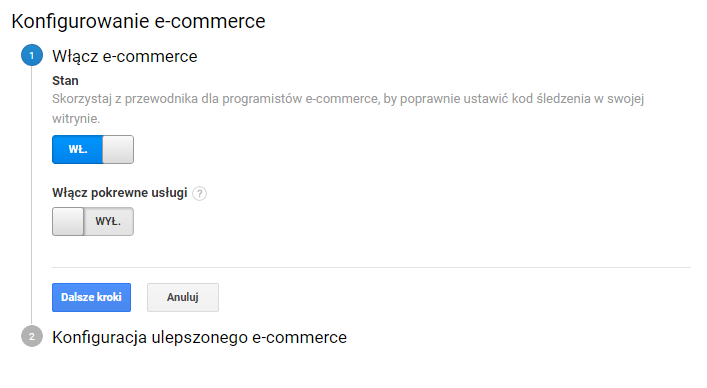
Przesyłanie podstawowych danych o transakcjach
W celu przesłania informacji o transakcji w kodzie strony w podziękowaniu po transakcji musimy dopisać następującą linijkę kodu JavaScript, która prześle do naszej usługi Analytics dane o transakcji:
<script>
gtag('event','purchase',{transaction_id: '222', value: '333.44'});
</script>
Powyższy fragment kodu powinien się znaleźć poniżej głównego kodu śledzącego gtag.js.
W wersji minimum wystarczy przesłać dwa parametry:
- transaction_id - czyli identyfikator transakcji,
- value - czyli kwota transakcji (tu możesz przesłać wartość netto sprzedanych produktów).
W powyższym przykładowym kodzie wartości 222 oraz 333.44 muszą oczywiście być zastąpione dynamicznie wygenerowanymi przez sklep wartościami odpowiadającymi numerowi transakcji i kwocie transakcji.
Jeżeli wszystko zostało skonfigurowane prawidłowo już po kiluknastu minutach od wystąpienia transakcji będzie ją można zobaczyć między innymi w raporcie KONWERSJE > E-commerce > Transakcje:
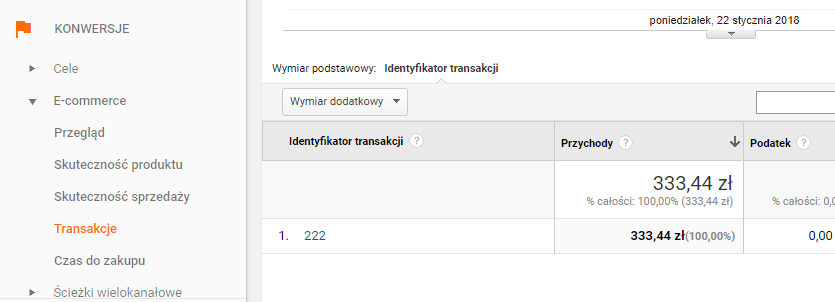
Podsumowanie
Takie wdrożenie to oczywiście absolutne minimum i przesyła jedynie informacje o numerze transakcji i kwocie sprzedanych produktów. Oprócz takich podstawowych informacji warto jest również przesyłać dane dotyczące sprzedanych produktów, tak byśmy wiedzieli które produkty i w jakich ilościach były zamawiane.
Wdrożenie śledzenia sprzedawanych produktów za pośrednictwem gtag.js również nie jest trudne i jak się okaże w następnym artykule, realizowane jest w tej samej linijce kodu. Należy tylko w odpowiedni sposób dodać informacje o produktach, ale o tym w następnym artykule :)